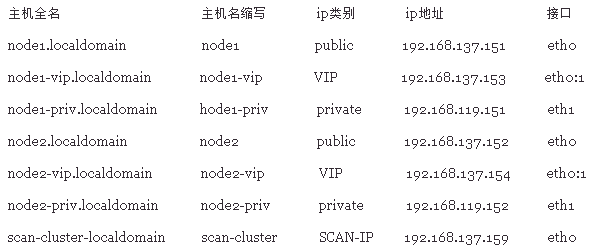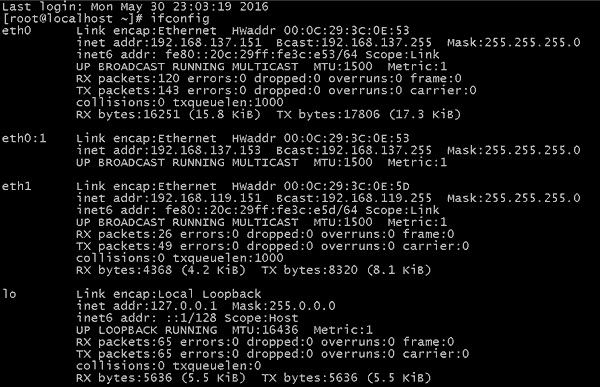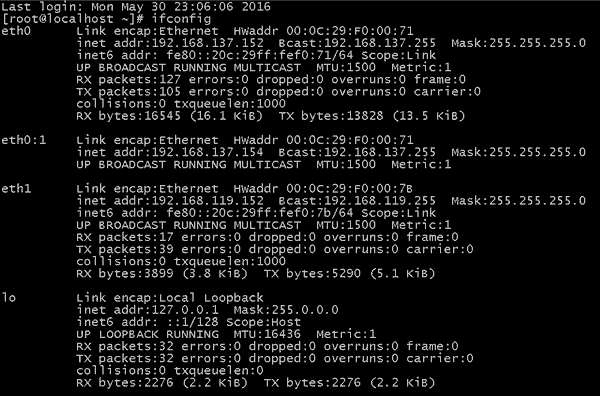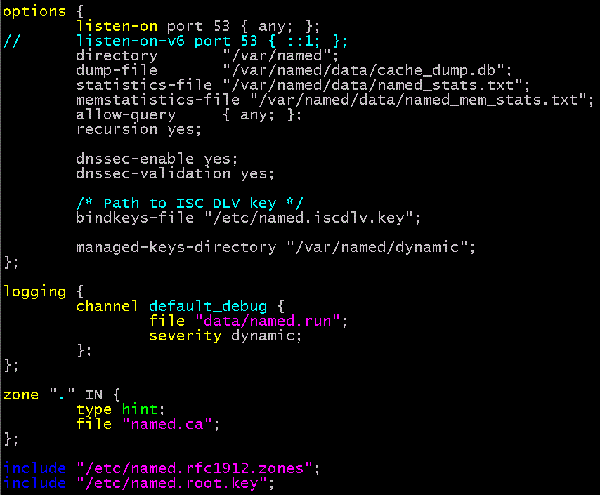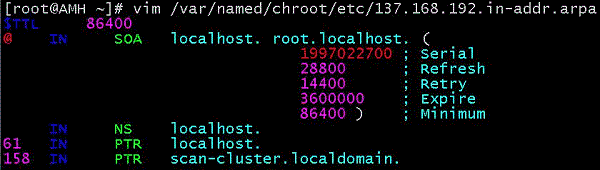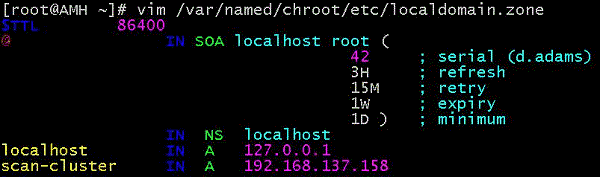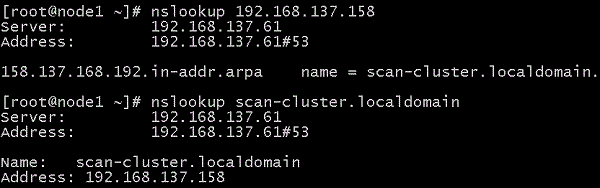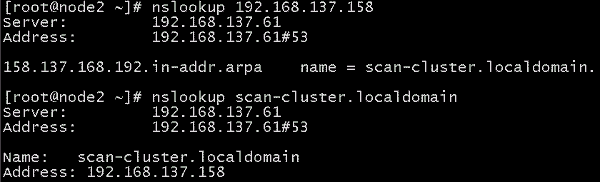그런 다음 Oracle 11gR2 RAC 배포 2를 수행하십시오.
소프트웨어 환경은 아래에 설명되어 있습니다.,배포 시작。
가상 환경은:VMware 워크 스테이션 10
가상 머신 플랫폼: OEL 리눅스 5.5 x64
종속 패키지:
libaio-devel-0.3.106 (i386)
libaio-devel-0.3.106 (x86_64)
sysstat-7.0.2
unixODBC-2.2.11 (i386)
unixODBC-2.2.11 (x86_64)
unixODBC-devel-2.2.11 (i386)
unixODBC-devel-2.2.11 (x86_64)
데이터베이스 소프트웨어 및 클러스터 소프트웨어:
신탁: linux.x64_11gR2_database_1of2.zip linux.x64_11gR2_database_2of2.zip
그리드: linux.x64_11gR2_grid.zip
asm 패키지:
oracleasm-support-2.1.3-1.el5.x86_64.rpm
oracleasm-2.6.18-194.el5-2.0.5-1.el5.x86_64.rpm
oracleasmlib-2.0.4-1.el5.x86_64.rpm
이번에는 먼저 node1 및 node2의 호스트 이름을 구성하십시오.,IP 주소,마지막으로 DNS 서비스 배포。
호스트 및 IP 주소는 다음과 같이 계획됩니다.:
구성은 아래와 같이 완료됩니다.:
node1 및 node2의 호스트 이름 수정
vi / etc / hosts 호스트 편집,다음을 입력하십시오。
node1은 다음과 같습니다:
[root @ node1 ~]# 고양이 / etc / hosts
# 다음 줄을 제거하지 마십시오, 또는 다양한 프로그램
# 네트워크 기능이 필요한 것은 실패합니다.
127.0.0.1 node1.localdomain node1 localhost.localdomain localhost
::1 localhost6.localdomain6 localhost6
# node1
192.168.137.151 node1.localdomain node1
192.168.137.153 node1-vip.localdomain node1-vip
192.168.119.151 node1-priv.localdomain node1-priv
# node2
192.168.137.152 node2.localdomain node2
192.168.137.154 node2-vip.localdomain node2-vip
192.168.119.152 node2-priv.localdomain node2-priv
# 스캔 IP
192.168.137.158 scan-cluster.localdomain 스캔-클러스터
node2는 다음과 같습니다:
[root @ node2 ~]# 고양이 / etc / hosts
# 다음 줄을 제거하지 마십시오, 또는 다양한 프로그램
# 네트워크 기능이 필요한 것은 실패합니다.
127.0.0.1 node2.localdomain node2 localhost.localdomain localhost
::1 localhost6.localdomain6 localhost6
# node1
192.168.137.151 node1.localdomain node1
192.168.137.153 node1-vip.localdomain node1-vip
192.168.119.151 node1-priv.localdomain node1-priv
# node2
192.168.137.152 node2.localdomain node2
192.168.137.154 node2-vip.localdomain node2-vip
192.168.119.152 node2-priv.localdomain node2-priv
# 스캔 IP
192.168.137.158 scan-cluster.localdomain 스캔-클러스터
DNS 구성섬기는 사람
목적은 scan-ip를 구문 분석 할 수 있도록하는 것입니다.,node1 또는 node2에서 구성하도록 선택할 수 있습니다.,별도로 구성 가능,여기에서 별도로 구성합니다.。
DNS 서비스 서버 IP 주소 192.168.137.61
세부 과정은 다음과 같습니다.:
yum install named -y DNS 서비스 설치
각 구성 파일 편집:
다음은 .conf라는 기본 구성 파일입니다.
[루트 @ AMH ~]# vim /var/named/chroot/etc/named.conf
다음은 보조 영역 구성 파일입니다.
[루트 @ AMH ~]# vim /etc/named.rfc1912.zones
존 “localhost.localdomain” 에 {
유형 마스터;
파일 “named.localhost”;
업데이트 허용 { 없음; };
};
존 “localdomains” 에 {
유형 마스터;
파일 “localdomain.zone”;
업데이트 허용 { 없음; };
};
존 “localhost” 에 {
유형 마스터;
파일 “named.localhost”;
업데이트 허용 { 없음; };
};
존 “0.in-addr.arpa” 에 {
유형 마스터;
파일 “named.empty”;
업데이트 허용 { 없음; };
};
존 “138.168.192.in-addr.arpa” 에 {
유형 마스터;
파일 “138.168.192.in-addr.arpa”;
업데이트 허용 { 없음; };
};
다음은 역 범위 파일입니다.
다음은 정방향 확인 도메인 파일입니다.
구성 후,/etc/init.d/named start를 실행하여 DNS 서비스를 시작합니다.
node1 및 node2는 /etc/resolv.conf에 이름 서버 192.168.137.61을 입력하고 저장하고 종료합니다..
DNS 정방향 및 역방향 확인 테스트
node1 테스트
node2 테스트
scan-ip가 정상적으로 구문 분석되는 것을 볼 수 있습니다.. 다음 부분에서는 RAC 클러스터 소프트웨어를 구성합니다. ,오라클 사용자,사용자 그룹,환경 변수,리소스 제약 등,그런 다음 공유 디스크를 만듭니다.。